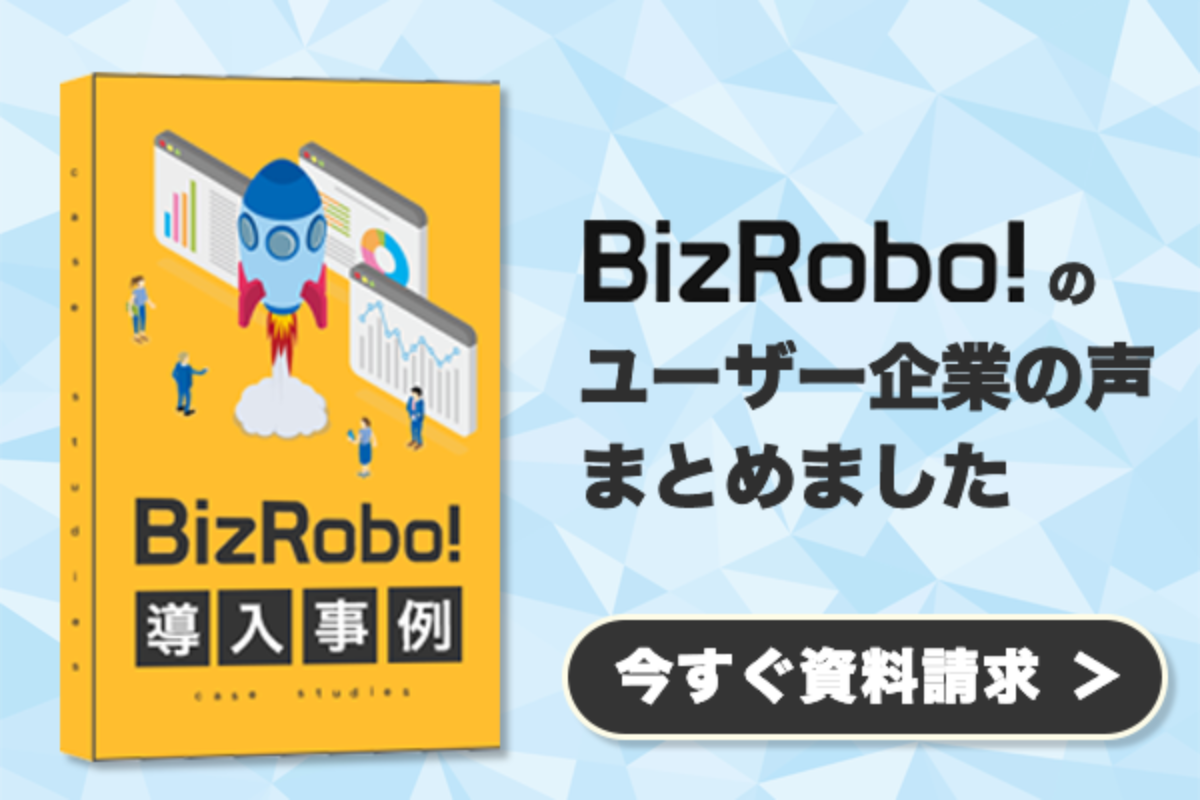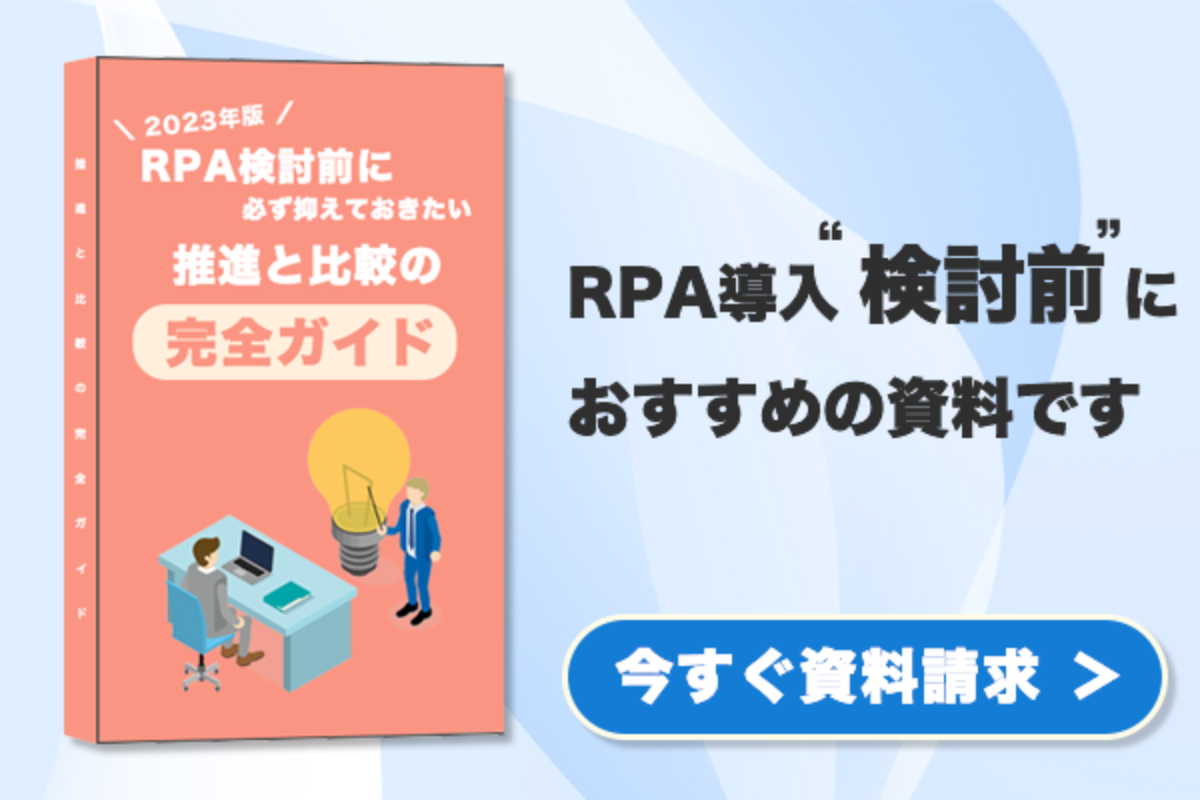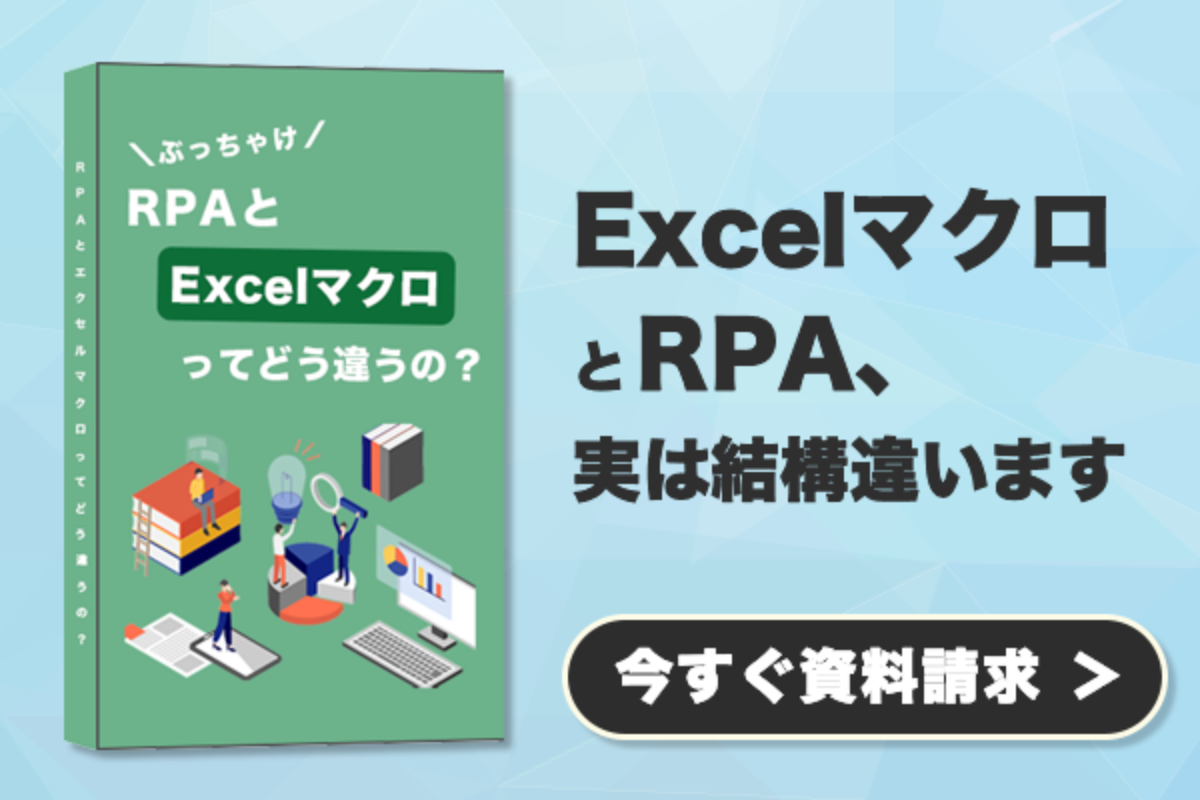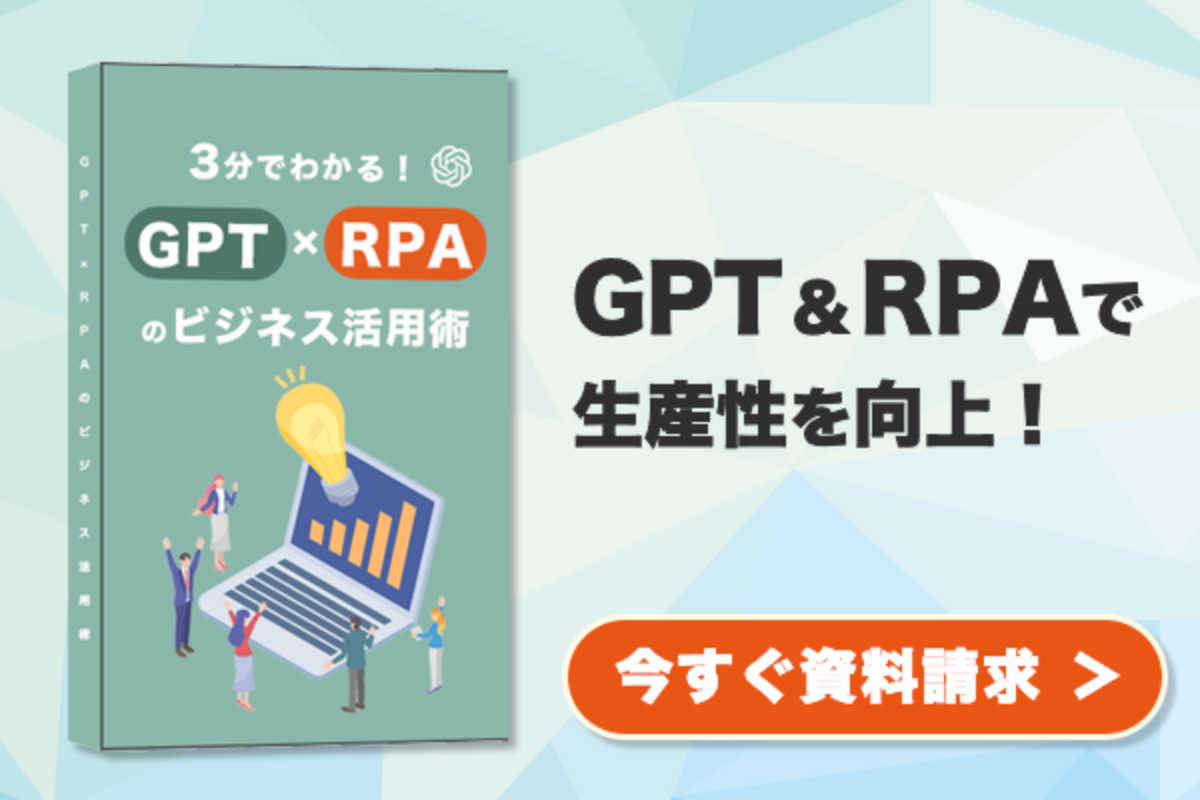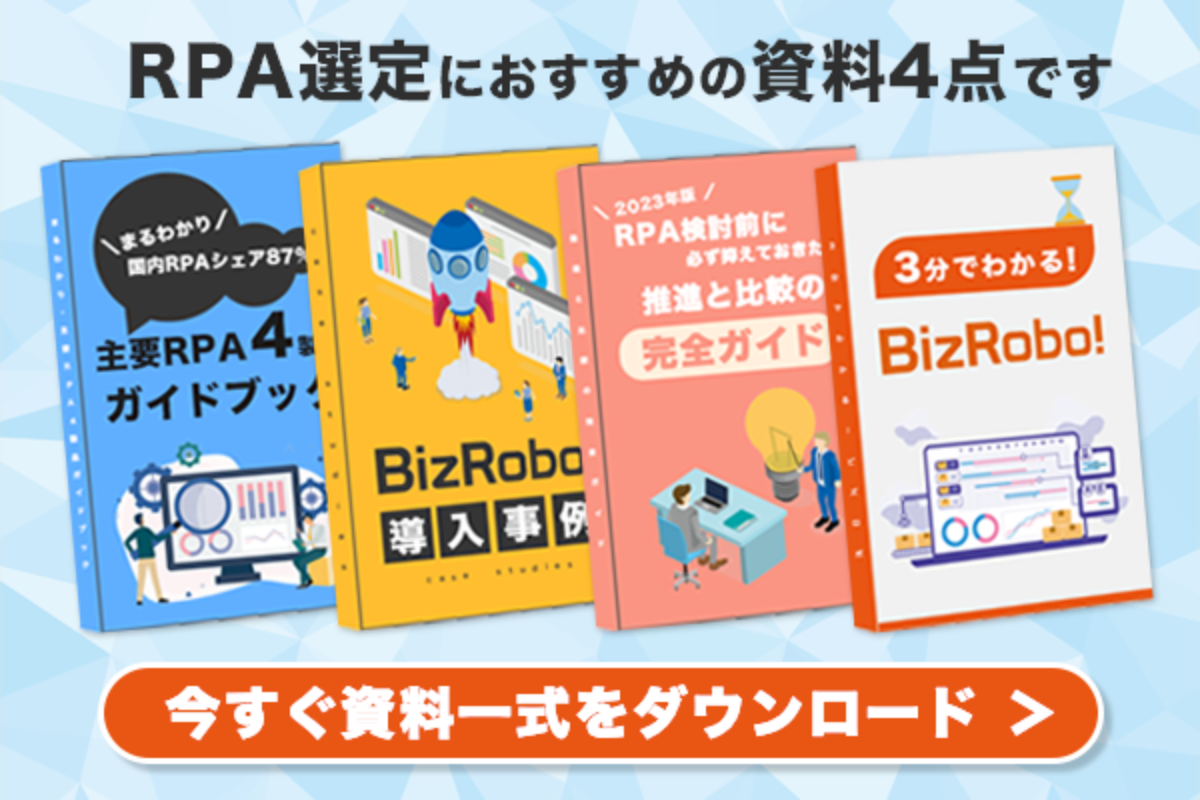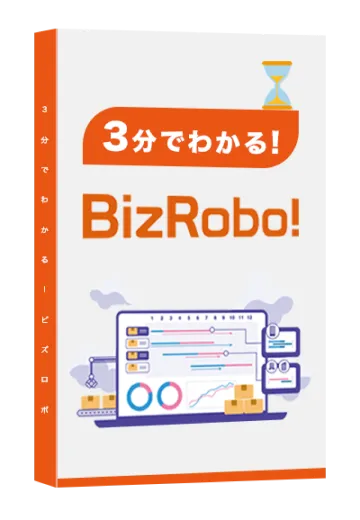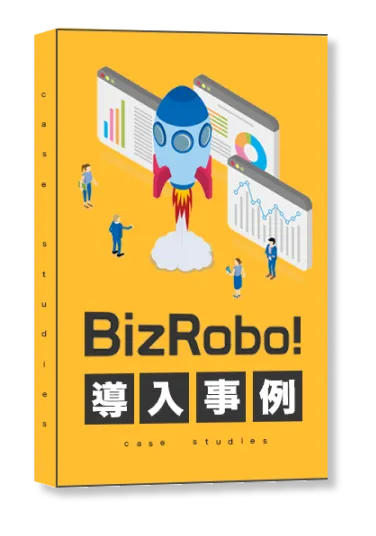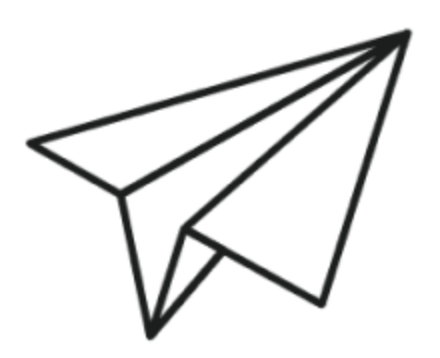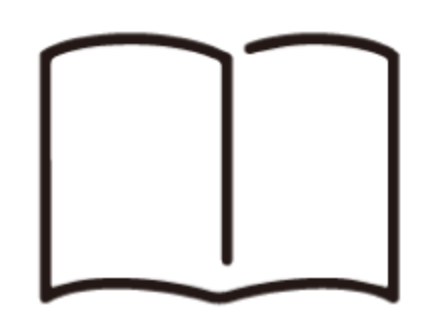BizRobo! ブログRPA関連のお役立ち情報をお届けします
このブログでは、RPA未経験者やITに苦手意識がある方に対して、
「誰でも」「簡単に」RPAでロボットを作れるようになる、
をテーマとして身近な例を挙げながらロボット作成について詳しく解説します。
前回は、「銀座で一番人気のラーメン屋情報を食べログから自動で取得する」ロボットの作成を通して、シンプルなロボットの作り方を学びました。
今回は、「繰り返し(ループ)」を用いて「食べログで1~5位の人気ラーメン屋情報を書き出すロボット」を作っていきます。

●ロボットを作ってみる
・食べログのトップページを開く ― ページ読み込み(Load Page)
・「エリア・駅」欄に「銀座」と入力 ― テキスト入力(Enter Text)
・「キーワード」欄に「ラーメン」と入力 ― テキスト入力(Enter Text)
・「検索」ボタンをクリック ― クリック(Click)
・「ランキング」タブをクリック ― クリック(Click)
・タグを指定してループを作成 - ループ・タグ繰り返し(For Each Tag)
・ラーメン屋の店名を取得 - 店名を抽出(Extract店名)
・ロボットを実行する― デバッグ(debug)
ロボットにやらせることを分解する
まずは、ロボットにやらせることを人間が行う場合の手順として分解します。今回は、
① 食べログのトップページを開く
② 「エリア・駅」欄に「銀座」と入力
③ 「キーワード」欄に「ラーメン」と入力
④ 「検索」ボタンをクリック
⑤ 「ランキング」タブをクリック
⑥ 1位のラーメン屋の店名を取得
⑦ 2位のラーメン屋の店名を取得
⑧ 3位のラーメン屋の店名を取得
⑨ 4位のラーメン屋の店名を取得
⑩ 5位のラーメン屋の店名を取得
という手順になるかと思います。
前回学んだように、ロボットに何か命令する際には手順を正確に分解することが必要になるので、この作業はしっかり行いましょう。
今回学ぶ「繰り返し(ループ)」は、⑥~⑩のような同じ作業を繰り返す際に便利な機能です。
では、実際にロボットを作ってみましょう。
ロボットを作ってみる
食べログのトップページを開く ― ページ読み込み(Load Page)
まずは前回「銀座で一番人気のラーメン屋情報を食べログから自動で取得する」ロボットを作ったプロジェクト内に新規ロボットを作ってみましょう。
同じプロジェクト内に作ることで前回作った「タイプ」を使いまわすことが出来ます。
最後に店名を抽出する際、情報を入れる箱である「変数」、その箱を入れておく「カート」であるタイプを用意しておく必要があります。
忘れないうちに準備しておきましょう。
前回の復習になりますが、ステップを作る際はエンドステップを右クリックして「ステップを前に挿入」→「アクションステップ」を選択し、画面右側の「プロパティ」から行わせる動作を選びます。
しばらくは、前回のロボット作成と同じ作業になるので、前回記事も参照しつつ進めていきましょう。
「エリア・駅」欄に「銀座」と入力 ― テキスト入力(Enter Text)
「キーワード」欄に「ラーメン」と入力 ― テキスト入力(Enter Text)
「検索」ボタンをクリック ― クリック(Click)
「ランキング」タブをクリック ― クリック(Click)
ここまでは前回と同じ作業です。
思い出しながら作ってみるのも良いですが、Bizrobo!のロボットはコピー&ペーストで同じロボットを複製することが出来るので、その機能を使ってみましょう。
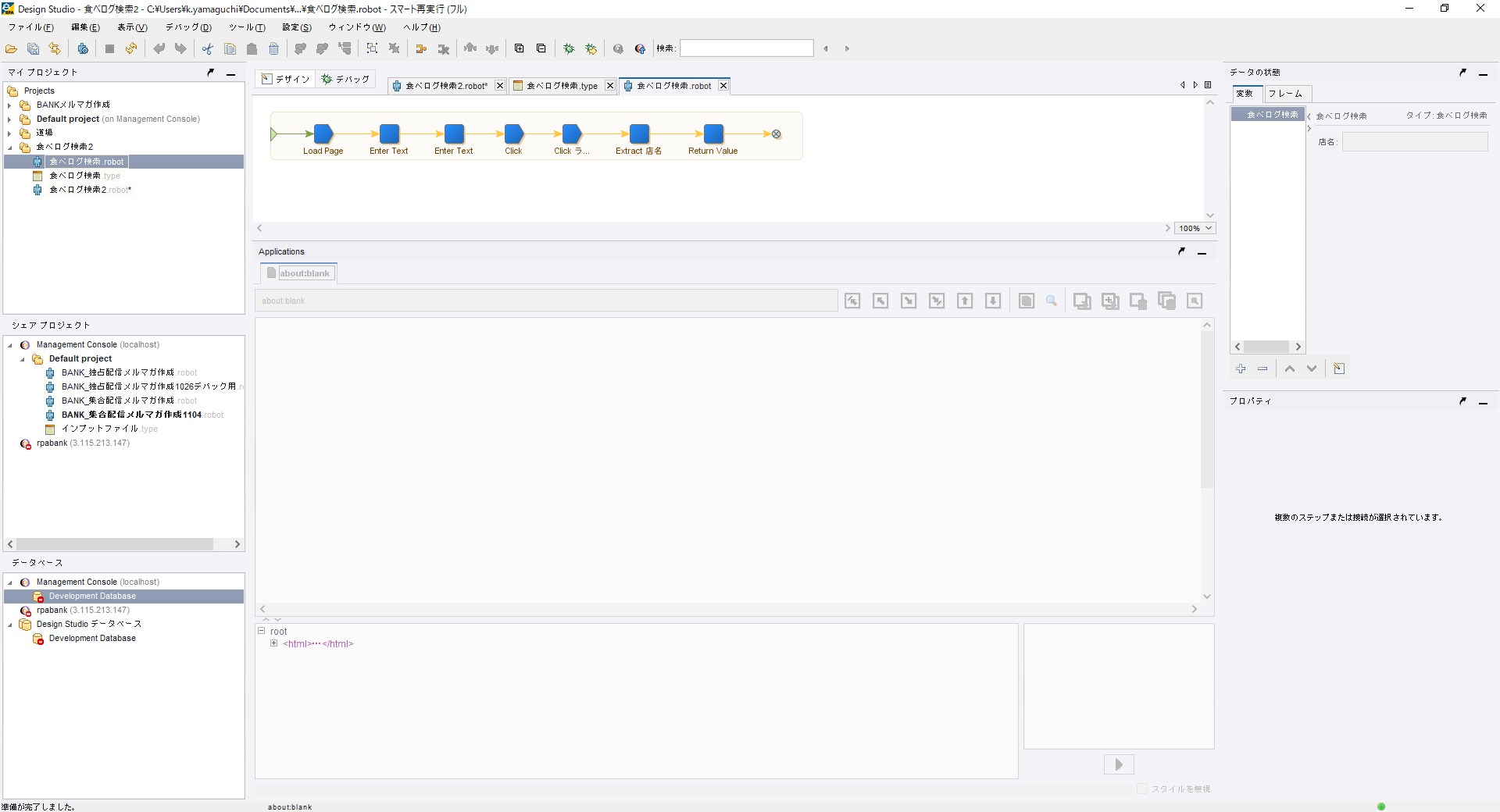
画像のように左クリックしながらコピーしたい範囲を囲んで右クリックで「コピー」をして、
別のロボットを開き右クリックから「貼り付け」を選択することで全く同じステップを複製することが出来ます。
今回のように同じ動きをするロボットを作る際には便利なので覚えておきましょう。
タグを指定してループを作成 - ループ・タグ繰り返し(For Each Tag)
ここから新しい設定が出てきます。
先ほども少し触れましたが、1位から5位までいちいち店名の抽出を行うのは煩わしい作業になります。
そこで繰り返し機能「ループ」を使います。
1位の店名付近で右クリックすると、画像のように1位の店舗情報が緑の枠で囲まれます。
この状態で「ループ」→「タグ繰り返し」を選択します。これで「ループ」機能を持ったステップが出来ました。
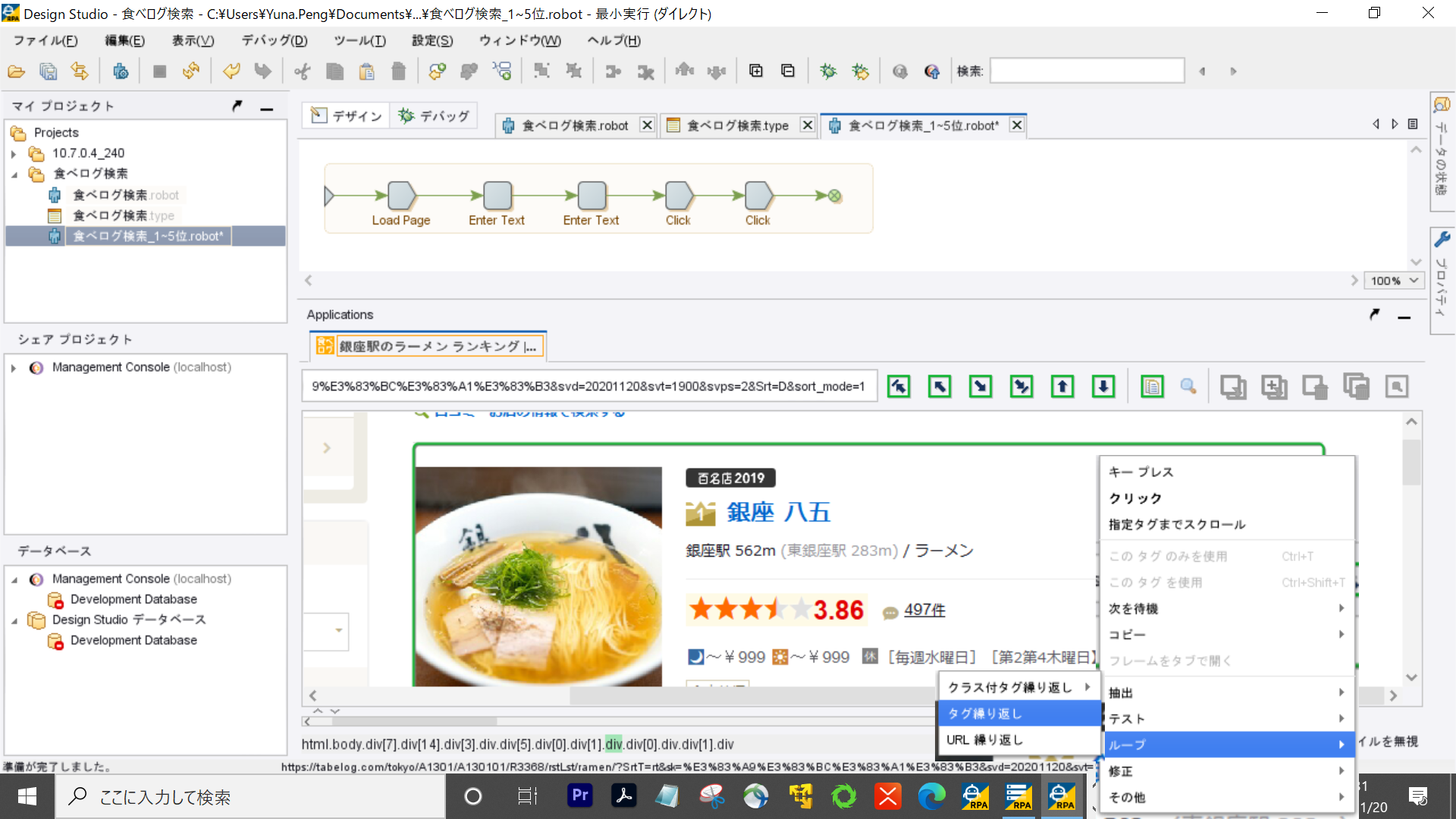
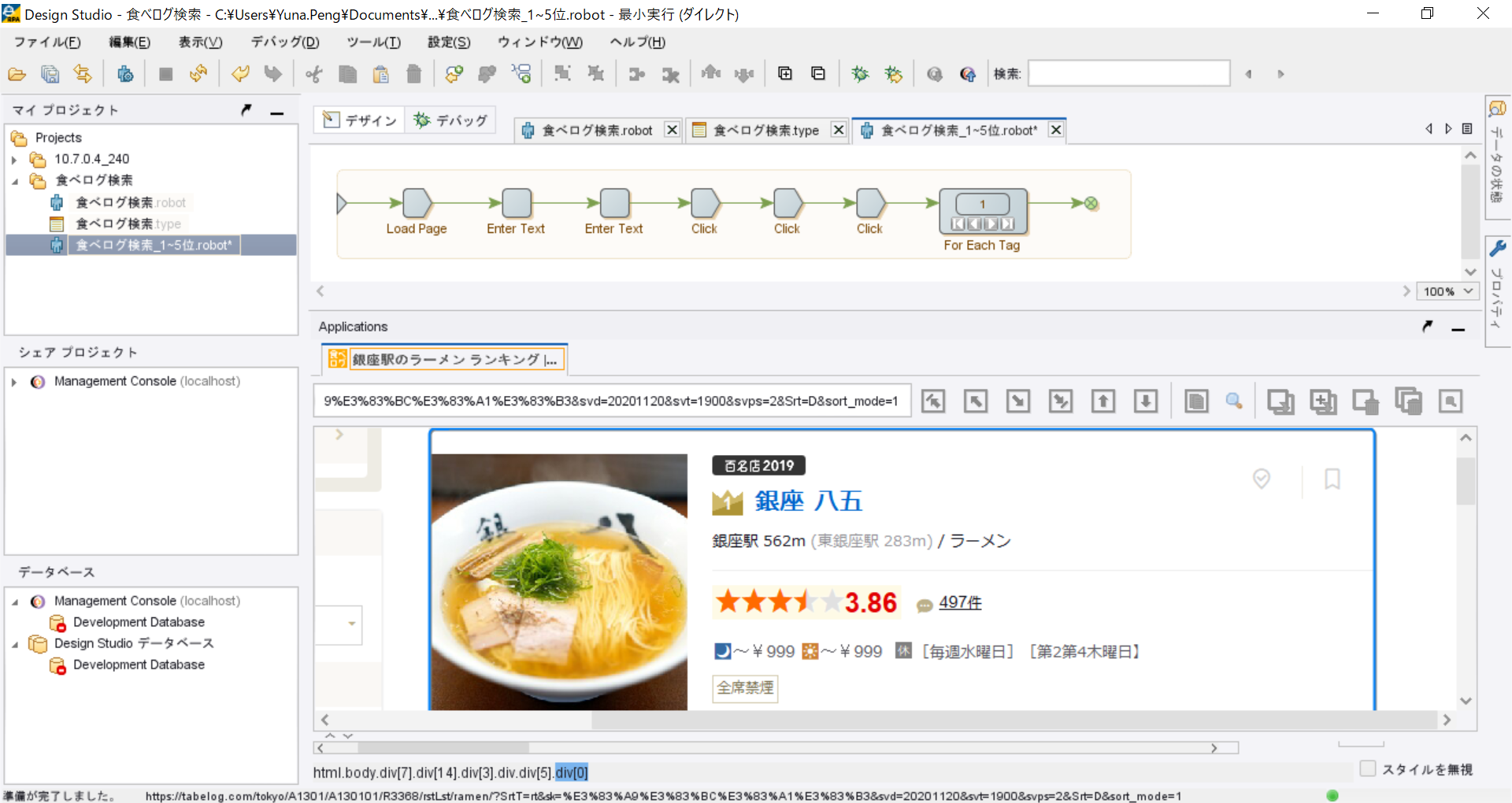
「For Each Tag」と書かれたステップ内の矢印をクリックすると緑の枠が1位から2位、3位へと順番に動いていくと思います。
このステップを挟むことで、これ以降のロボットへの命令を全ての緑枠に関して行ってくれるようになります。
今回のロボットだと、ループステップの後に「店名抽出」のステップを置くことで同一ページ上のすべての順位の店名を抽出することが出来ます。
この緑の枠で囲まれた部分を「タグ」と呼びます。
今回は5位までの店名を抽出したいので、ループを5回で止める必要があります。
「For Each Tag」のステップを選択して「プロパティ」→「アクション」タブを見てみると、「最初のタグ番号」「最後のタグ」という項目があると思います。
これはループをどのタグから始めてどのタグで終えるかを指定する項目です。
今回は最初のタグ番号が「0」になっているので、5回分の0~4で止めるために「最後のタグ番号」を「4」「最初から」に変更します。
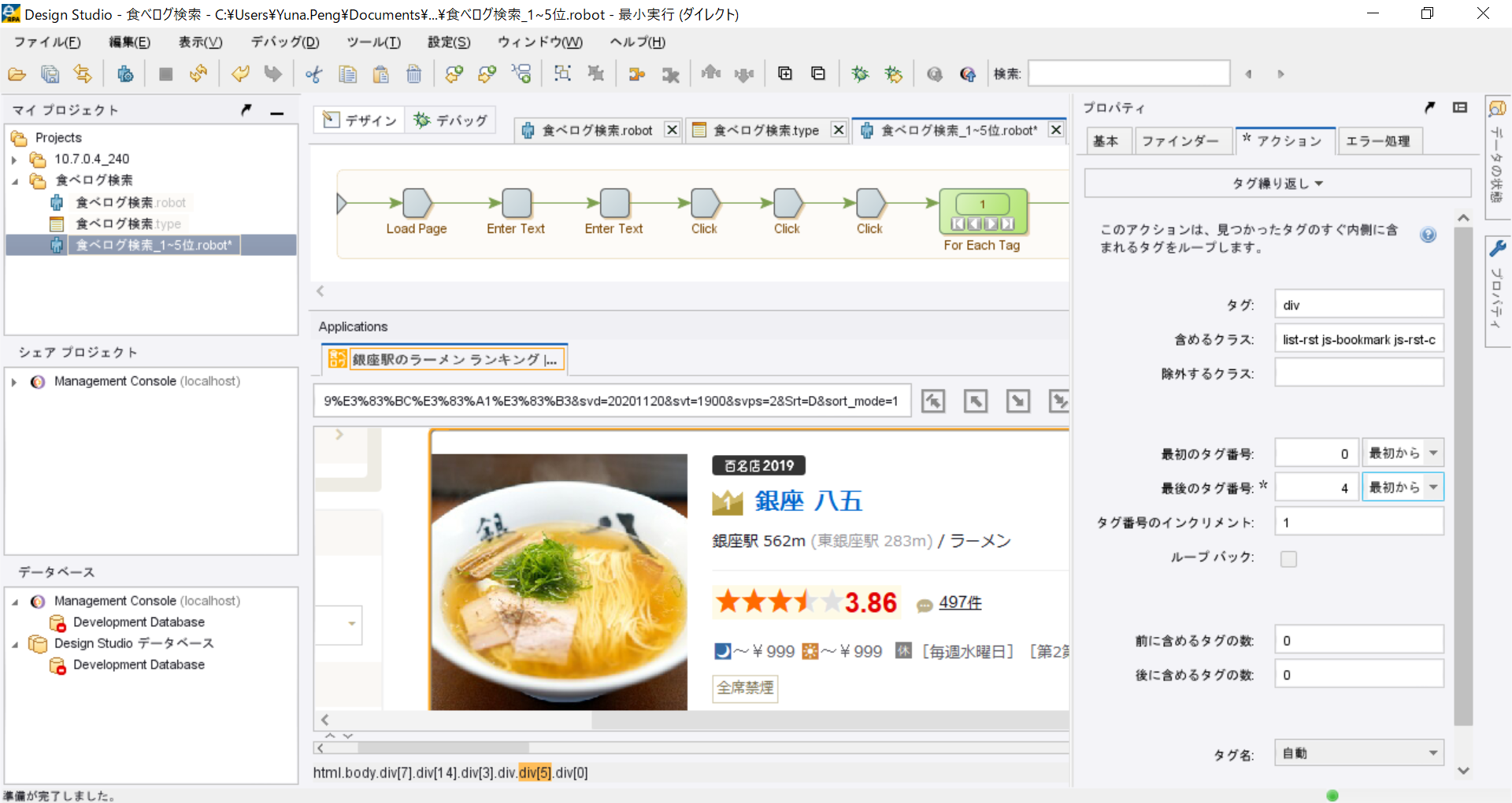
この「最初のタグ番号」「最後のタグ番号」の部分を変更することで、「最初から最後までループさせたい」や「途中までで止めたい」、「途中から始めたい」といった様々な場面に対応するループを組むことが出来ます。
これで、1位から5位だけの店名を抽出する準備が整いました。では、抽出のためのステップを作りましょう。
ラーメン屋の店名を取得 - 店名を抽出(Extract店名)
これも前回の復習になりますが、店名を抽出する際にはその情報を入れる箱である「変数」を用意する必要があります。
今回は前回のタイプを引き継いで使用するので、「データの状態(変数ビュー)」タブを開き、「+」ボタンをクリックします。
ここから「食べログ検索」を追加しておきましょう。
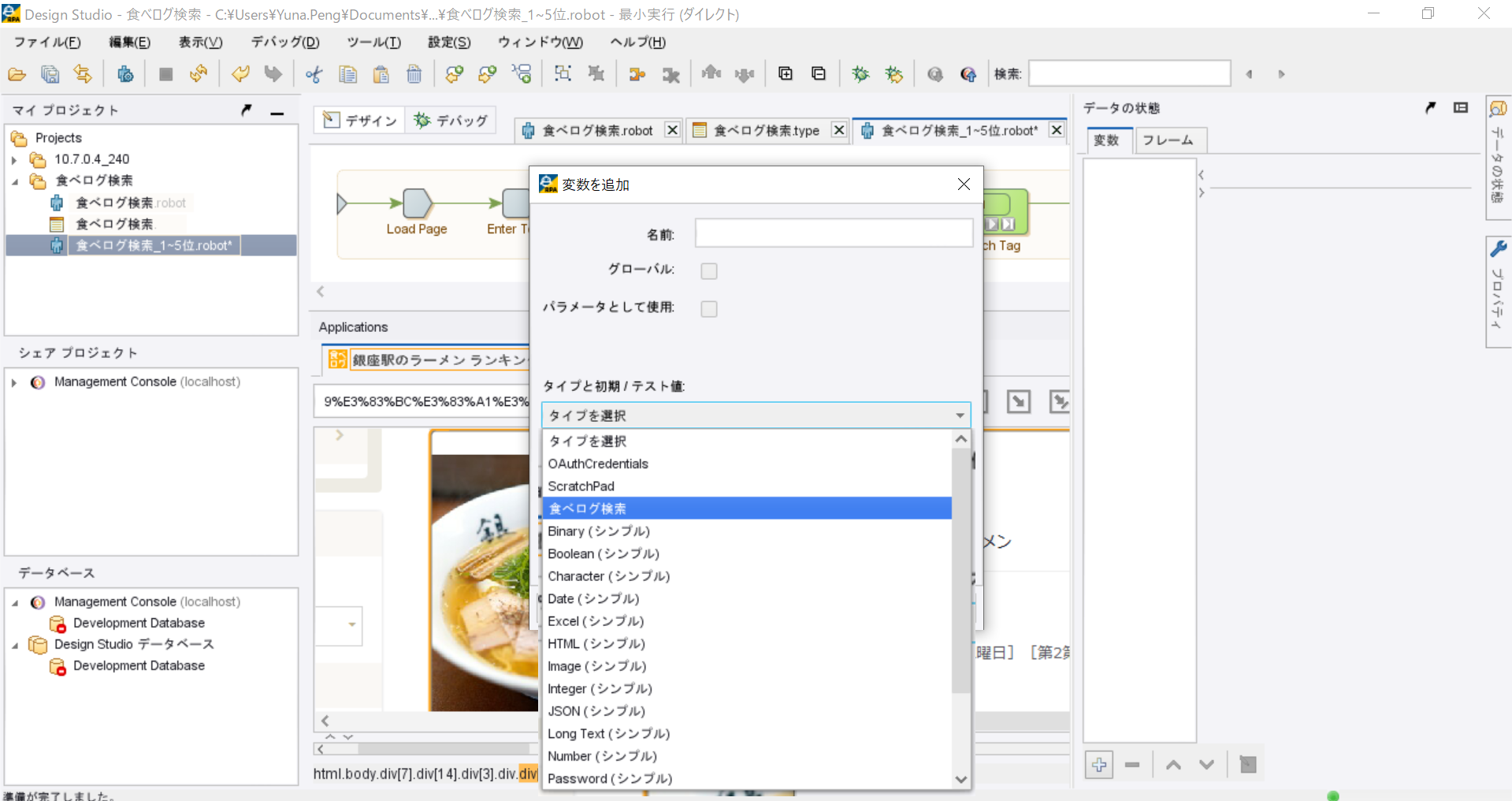
変数の追加が終わったら、店名を選択して右クリックし、「抽出」→「テキスト」→「食べログ検索 店名」を選択します。
これで店名の抽出も完了です。ループステップを設定しておけば、2位以下の店舗でも同じ作業を実行してくれます。
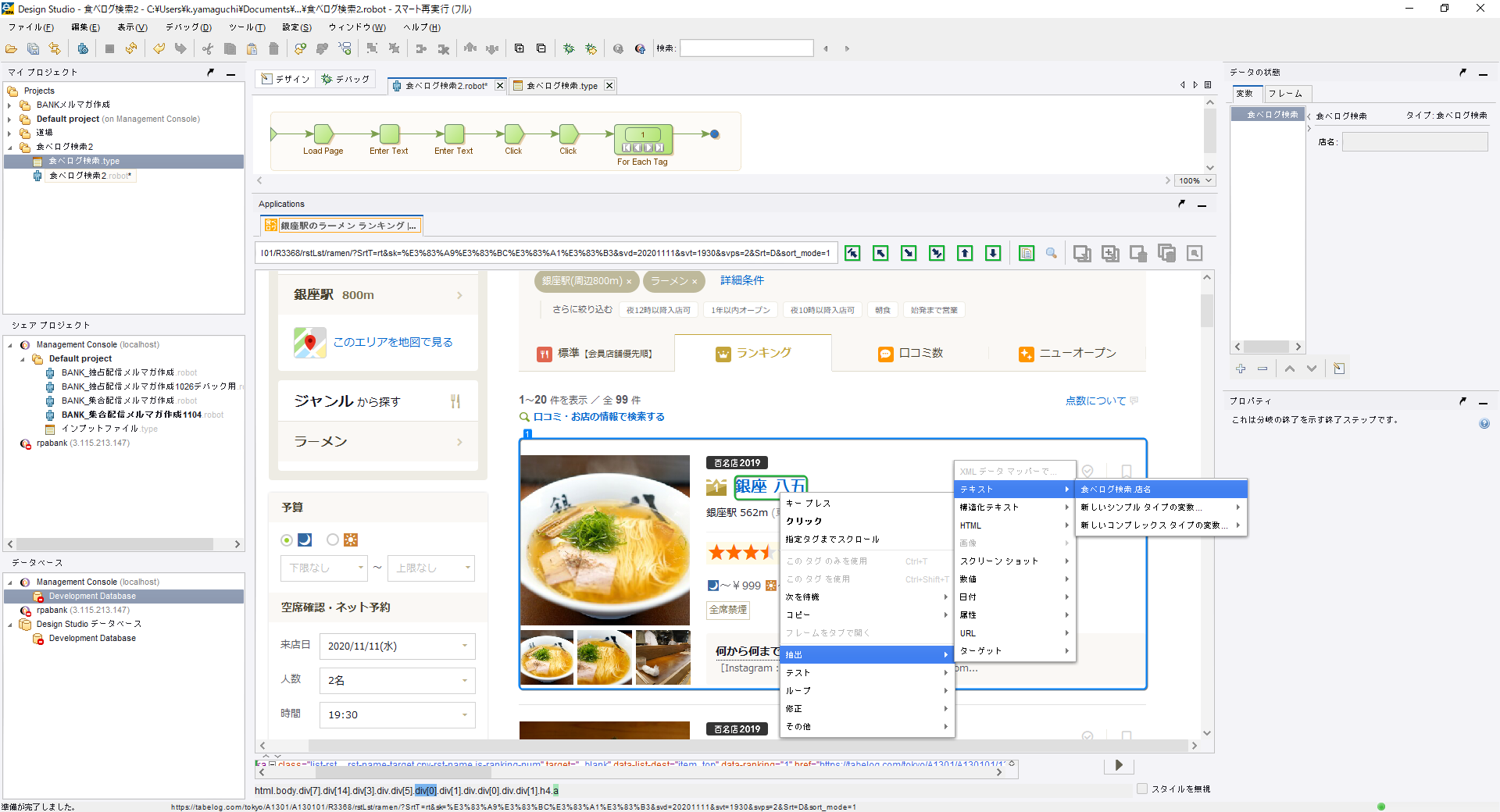
ロボットを実行する― デバッグ(debug)
これでロボットに行わせたい作業はすべて命令できたので、最後にロボットを実行します。
その際、書き出された情報をチェックするために「値返却」のステップを追加しておきます。
こうすることで、デバックモードでロボットを実行した際にうまく動作したかを確認できます。
では、「値返却」のステップを追加してロボットを実行してみましょう。
エンドステップを右クリックしてステップを追加します。
「アクション」タブから「出力値」→「値返却」を選択します。
これでロボットは完成したので、念のためCtrl+Sで保存してデバックモードで実行してみましょう。
「デバック」モードに切り替えて、「実行」ボタンをクリックします。
しばらくして、画面下部の「ステータスビュー」に1位から5位の店舗名が表示されたら、ロボットがしっかり稼働した、ということです。これで今回のロボットは完成となります。
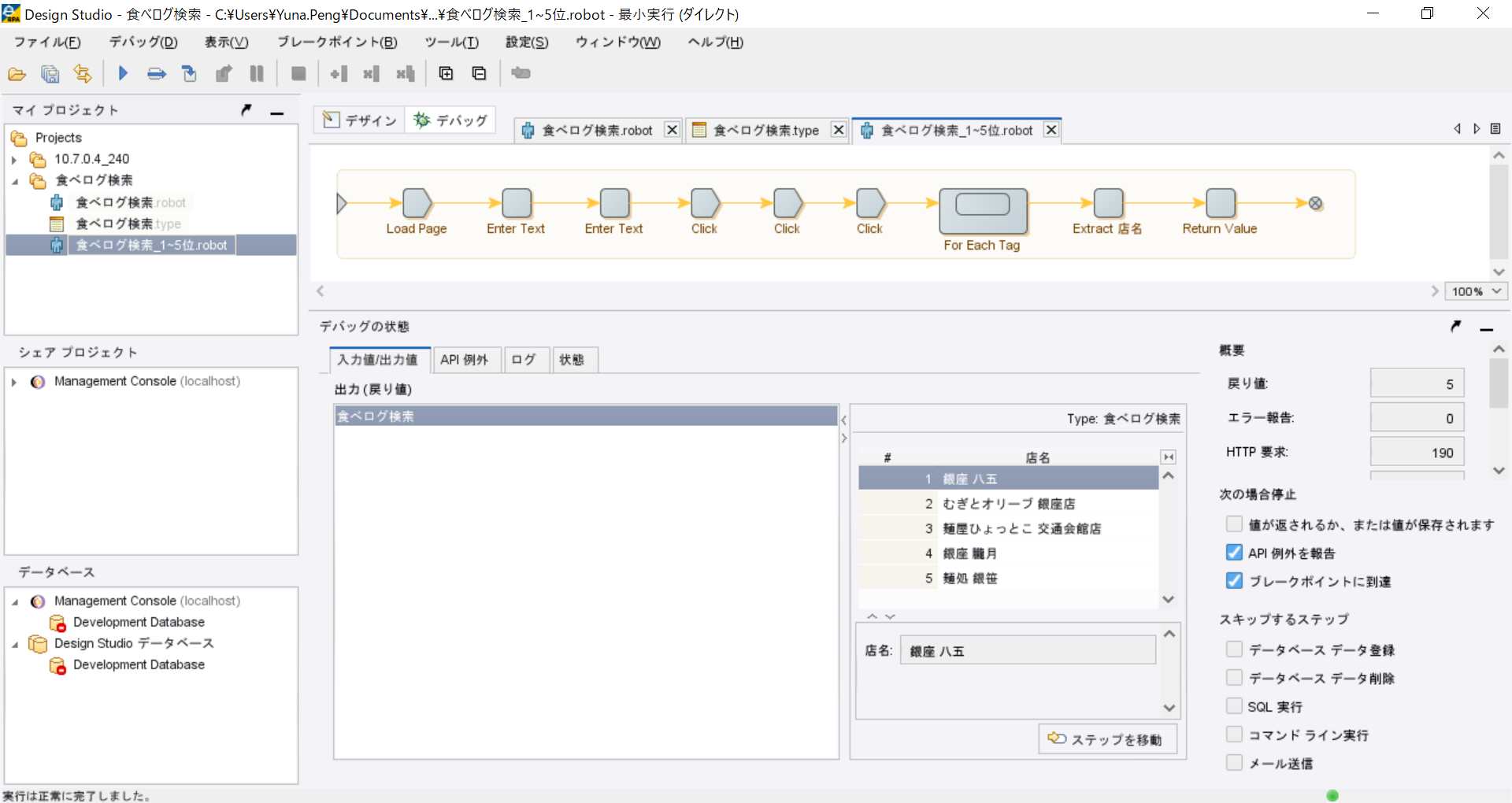
おわりに
今回のロボット作成はいかがだったでしょうか?
「繰り返し(ループ)」の機能は様々なロボットを作っていくうえで欠かせない機能になるので、ぜひ覚えましょう!
次回は「店名」のみではなく、「点数」や「予算」の情報も抽出し、エクセル表に書き出すロボットを作成していきます。
また、次回まで待ちきれない!もっとロボットの作成について学びたい方は、ぜひ弊社が BizRobo! PORTAL 上で提供しているロボット作成の基礎を学習するためのWEBセミナーをご視聴下さい。
BizRobo!でのロボット開発基礎編1講座、WEB編2講座、デスクトップ編4講座、実践編4講座、Excel編2講座の計13講座を無料で学習できます。
Bizrobo!の1ヶ月無料トライアルにお申込みいただくと、Bizrobo! PORTALのアカウントも同時に発行されますので、受講したい方はぜひお申し込みください。
・BizRobo!1ヶ月無料トライアルお申し込みはこちら ※BizRobo!Basic、BizRobo! Lite、BizRobo!miniのいずれかでお申し込みください。
・Bizrobo! PORTALへのログインはこちら


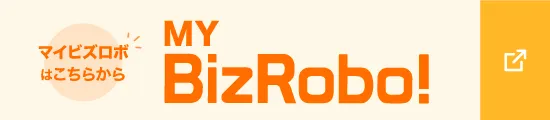


 いいね 0
いいね 0